6 ميزات جديدة لمتصفح LinkedIn Sales Navigator لتحسين تنقيبك
هل تتطلع إلى توليد المزيد من الأعمال من LinkedIn؟ هل ترغب في الحصول على فائدة أكبر مقابل ربحك من Sales Navigator؟
في هذه المقالة، ستكتشف ست ميزات جديدة على LinkedIn Sales Navigator يمكنها تحسين تنقيبك وكيفية استخدامها لتحقيق أقصى فائدة.
تجربة الصفحة الرئيسية الجديدة على LinkedIn Sales Navigator
عند تسجيل الدخول لأول مرة إلى Sales Navigator ، فإن أول شيء ستلاحظه هو الصفحة الرئيسية المحدثة للنظام الأساسي.
مصمم لمساعدتك على التركيز على الإجراءات الهامة والتعاون مع زملائك في الفريق، يتم طرح هذا التخطيط المحدث خلال الربع الأول من عام 2022. لنلق نظرة فاحصة على تجربة الصفحة الرئيسية الجديدة.
# 1: موجز جميع التنبيهات في LinkedIn Sales Navigator
تحتوي الصفحة الرئيسية المعاد تصميمها على خلاصتين تظهران على الجانب الأيسر من الشاشة. تظهر علامة التبويب جميع التنبيهات في الأعلى، وتعرض الأخبار المتعلقة بالحسابات والعملاء المتوقعين الذين تتابعهم.
إذا كنت ترغب في العثور على التطورات الرئيسية والعمل عليها بشكل أكثر كفاءة، فستجد موجز جميع التنبيهات مفيدًا بشكل لا يصدق.
الآن في كل مرة تقوم فيها بتسجيل الدخول إلى حساب Sales Navigator الخاص بك، سترى الأخبار العاجلة والتحديثات الهامة على الفور.
بشكل افتراضي، يفرز LinkedIn التنبيهات حسب الصلة.
ولكن يمكنك النقر فوق القائمة المنسدلة في الزاوية العلوية اليمنى لعرض التنبيهات بترتيب زمني بدلاً من ذلك. إذا كنت ترغب في الانتقال مباشرة إلى الأخبار المتعلقة بحساب معين أو عميل متوقع، يمكنك استخدام شريط البحث لتحديد التنبيهات ذات الصلة بسرعة.
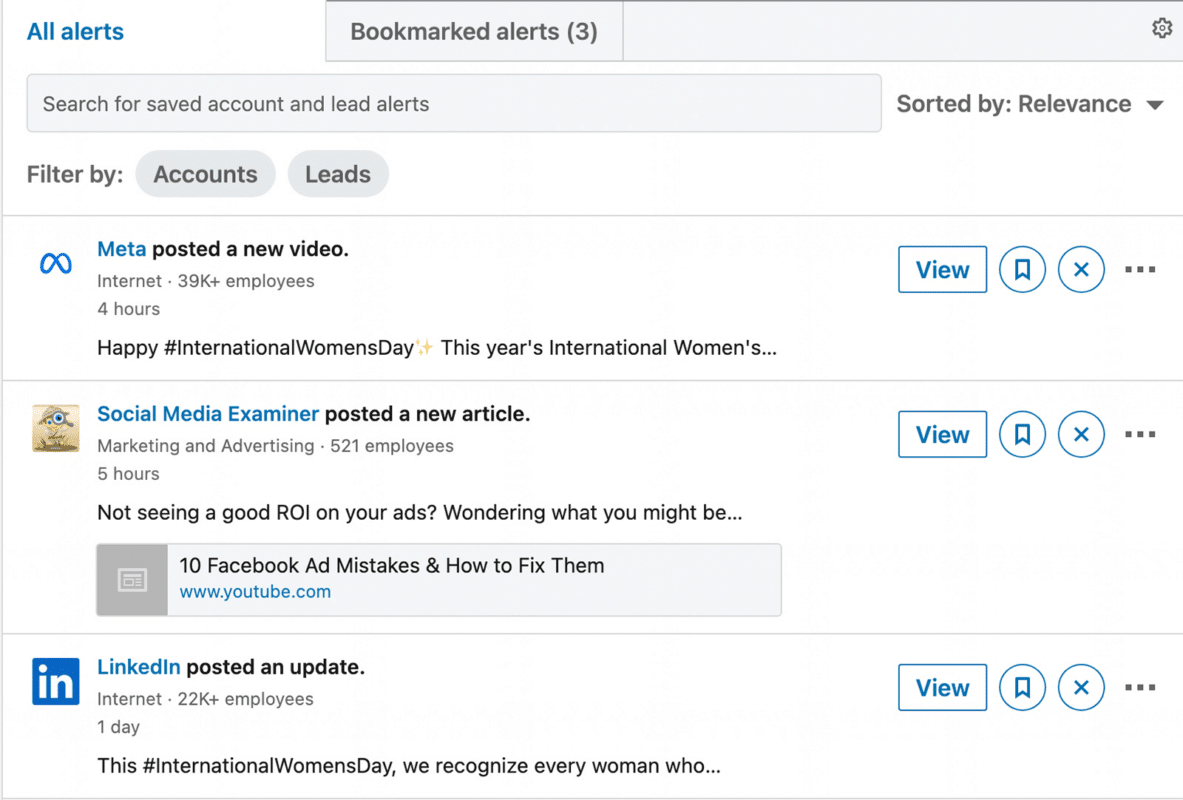
للتأكد من حصولك على المعلومات الصحيحة في موجز “جميع التنبيهات”، يمكنك النقر فوق النقاط الثلاث الموجودة على يمين أي إشعار للإبلاغ عن عدم الملاءمة أو لإيقاف تشغيل التنبيهات المماثلة.
يمكنك أيضًا النقر فوق الزر X لمسح العنصر من خلاصتك.
لجعل هذه الإخطارات مفيدة قدر الإمكان، خذ دقيقة واحدة لضبط تفضيلات التنبيه.
انقر فوق رمز الترس الموجود على يمين علامات التبويب وقم بتهيئة الإشعارات التي تتلقاها. بشكل افتراضي، يتم تشغيل جميع التنبيهات ولكن يمكنك إيقاف تشغيل التنبيهات التي لا تقدم قيمة.
على سبيل المثال، قد لا ترغب في تكديس خلاصتك بتنبيهات حول طلبات الاتصال المقبولة أو طرق عرض الملف الشخصي.
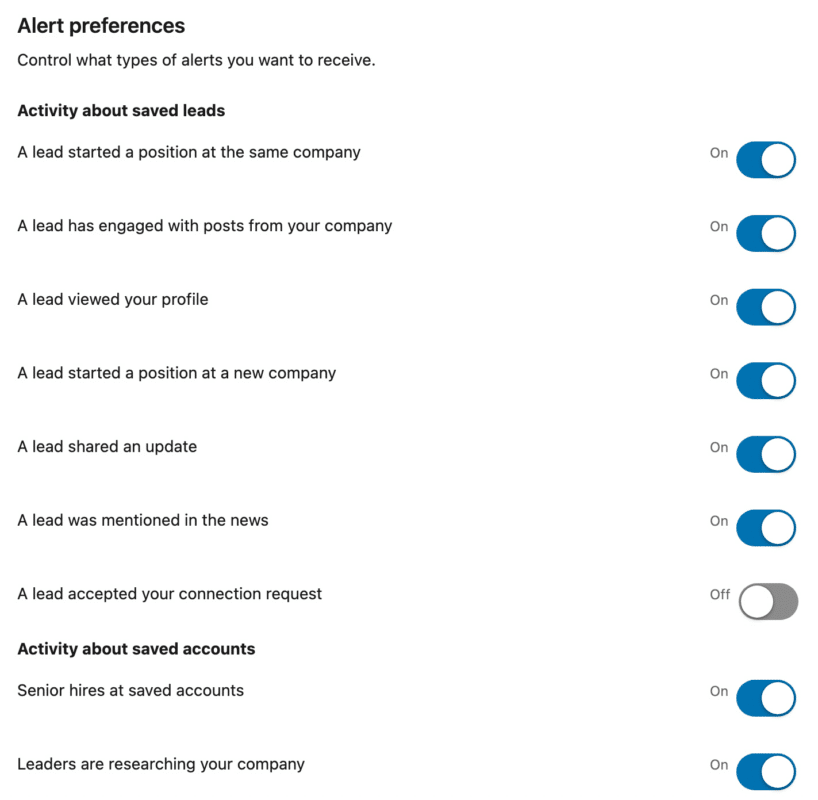
الآن يجب أن تتلقى إشعارات يمكن أن تساعدك في بناء العلاقات وزيادة فعالية المبيعات. تتضمن التنبيهات التي تظهر في علامة التبويب هذه أخبار الشركة وتحديثات العملاء المحتملين ورؤى الحساب.
أخبار الشركة
يعرض Sales Navigator تلقائيًا الأخبار التي تعرض حساباتك المحفوظة. هل اكتشفت عنوانًا رئيسيًا تريد معرفة المزيد عنه؟
عند النقر فوق الزر “عرض المقالة”، فإنه يفتح لوحة تعرض الفقرة الأولى أو نحو ذلك من المقالة.
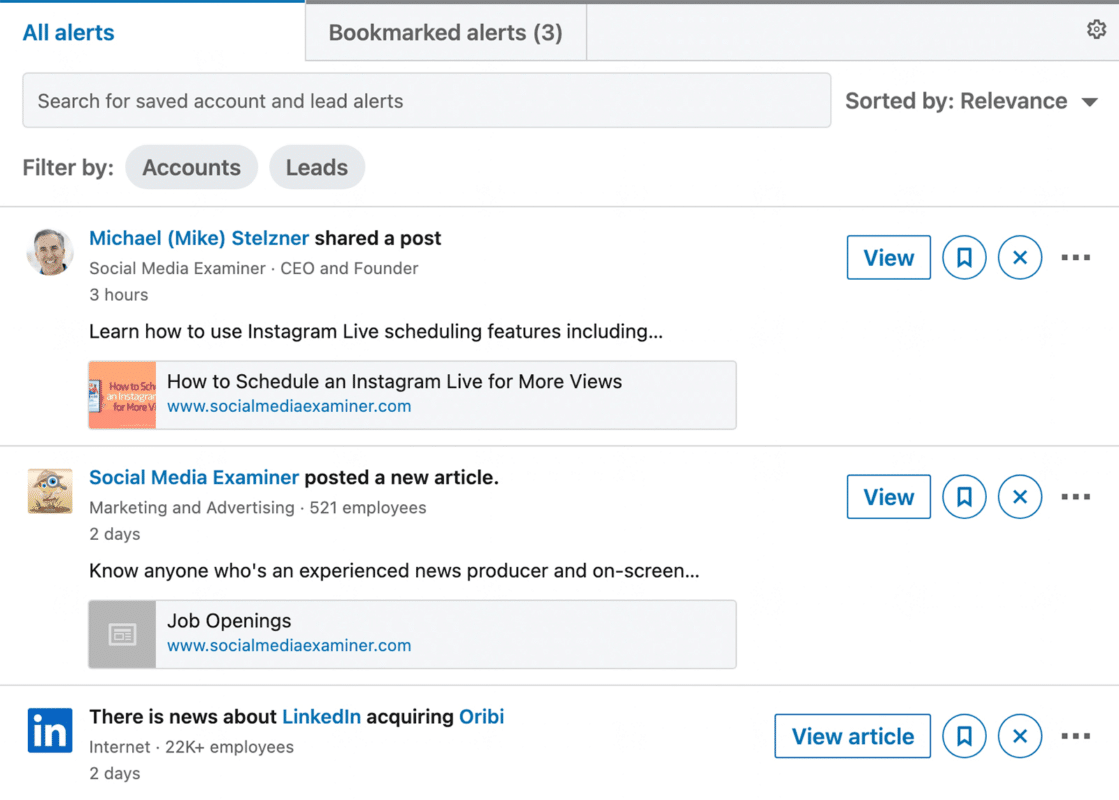
يمكنك النقر فوق عرض المزيد لفتح المقالة كاملة في علامة تبويب منفصلة.
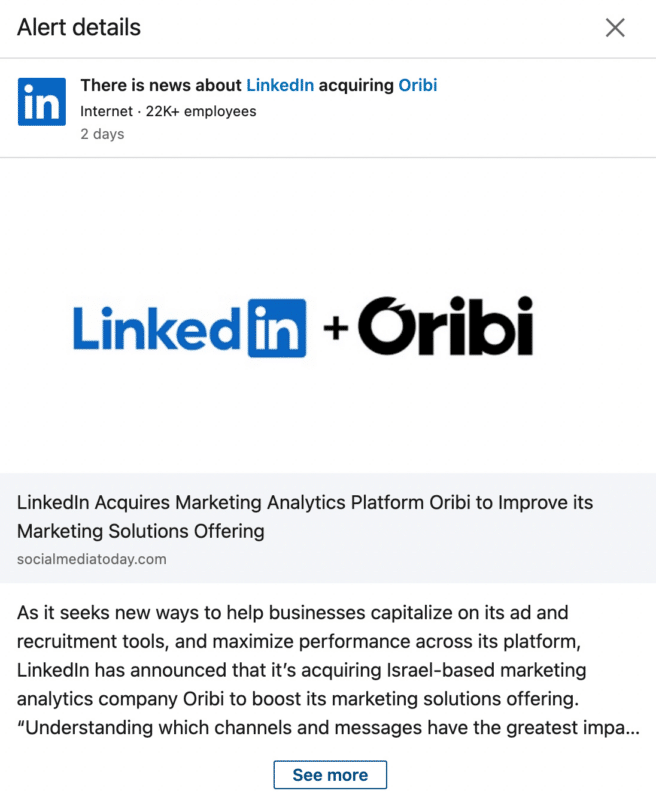
من لوحة المقالة، يمكنك أيضًا النقر فوق “عرض صناع القرار” لمشاهدة قائمة بالأشخاص الرئيسيين المشاركين في الشركة. من هناك، يمكنك عرض الملفات الشخصية لصانعي القرار أو حفظهم كعملاء محتملين.
تحديثات الرصاص
يقوم Sales Navigator أيضًا بالإبلاغ عن تحديثات للعملاء المتوقعين الفرديين.
عندما يغير عميل متوقع وظائفه أو ينتقل إلى شركة جديدة، على سبيل المثال، ستتلقى إشعارًا. يمكنك النقر فوق الزر “عرض” في التنبيه للانتقال مباشرةً إلى ملف تعريف العميل المتوقع.
رؤى الحساب
يعرض موجز جميع التنبيهات أيضًا الاتجاهات والأفكار حول الحسابات التي تتابعها.
على سبيل المثال، يمكنك النقر فوق الزر “عرض رؤى النمو” للانتقال مباشرةً إلى مخطط رؤى نمو الحساب. هناك، يمكنك أن ترى كيف اتجه عدد الموظفين والتوزيع والتعيينات الجديدة والوظائف الشاغرة خلال العام الماضي.
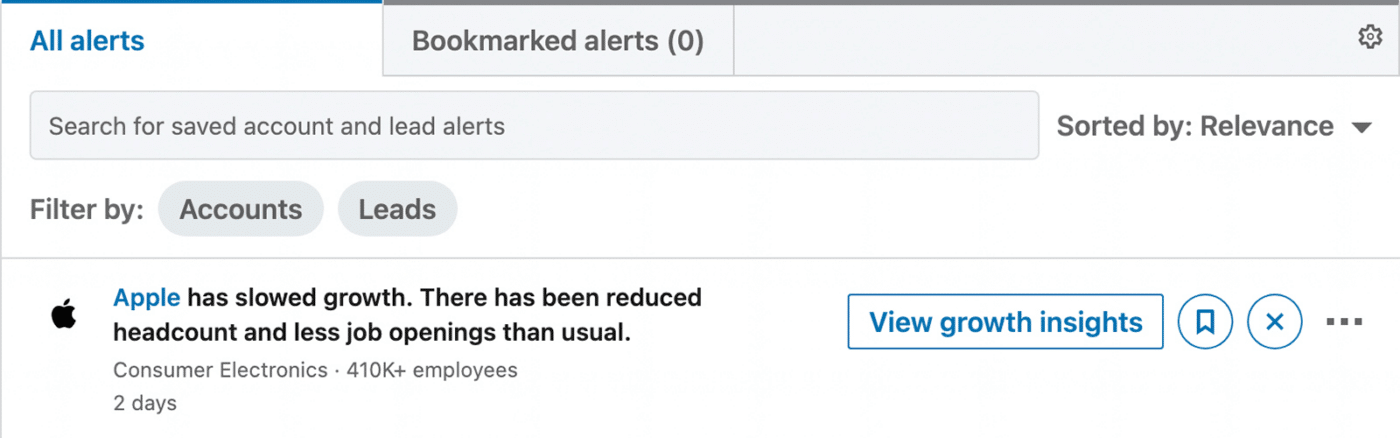
إذا كانت الشركة تواجه أنماط نمو غير عادية، فقد توفر اللوحة رؤى إضافية.
على سبيل المثال، قد تكون قادرًا على معرفة المكان الذي يتجه إليه الموظفون السابقون في الشركة، مما قد يساعدك على إعادة معايرة استراتيجية توليد العملاء المحتملين أو التفكير في فرص جديدة.
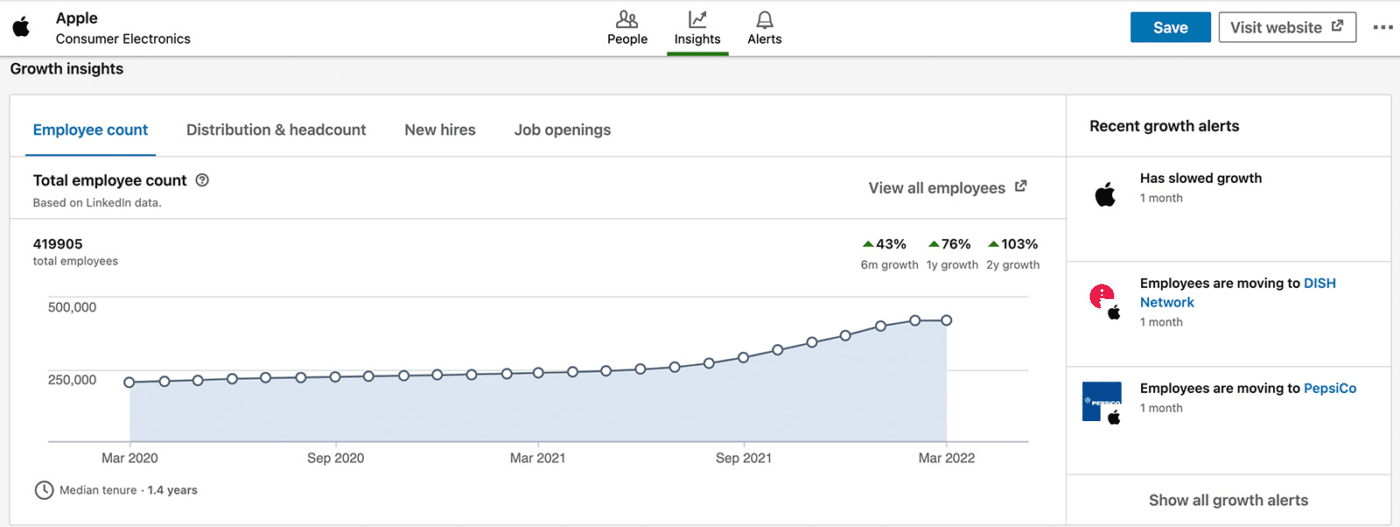
# 2: تنبيهات مرجعية في LinkedIn Sales Navigator
تم تصميم موجز جميع التنبيهات لعرض أخبار مفيدة حول حساباتك والعملاء المتوقعين. ولكن قد لا تكون لديك القدرة على إعطاء كل تنبيه الوقت الذي يستحقه، لا سيما على الفور.
إذا كنت تريد حفظ الإشعار حتى تتمكن من التعامل معه لاحقًا، فيمكنك النقر فوق رمز الإشارة المرجعية. عندما تحفظ إشعارًا لوقت لاحق، فإنه يظهر في علامة التبويب Bookmarked Alerts على يمين علامة التبويب All Alerts.

عندما يكون لديك وقت لتكريسه للبحث عن الحسابات ورعاية العملاء المحتملين، يمكنك العودة إلى علامة التبويب “التنبيهات المرجعية” وشق طريقك عبر كل عنصر. لإزالته من خلاصتك وإلغاء تحديده من قائمة المهام، انقر فوق الزر X.
# 3: الحسابات ذات الأولوية في LinkedIn Sales Navigator
على يمين موجز التنبيهات، سترى موجز حساباتي ذات الأولوية. صُممت هذه الخلاصة لمساعدتك على البقاء على رأس الحسابات الأكثر أهمية لعملك، وتتتبع عدد الموظفين ونمو عدد الموظفين لجميع الحسابات الرئيسية.
إذا لم تحدد الحسابات ذات الأولوية، فإن Sales Navigator يضع تلقائيًا الحسابات التي قمت بحفظها أو عرضها مؤخرًا في هذا الموجز.
للتأكد من ظهور حساب معين في قائمة أولوياتك، انقر فوق رمز النجمة من الموجز أو قائمة الحسابات المحفوظة.
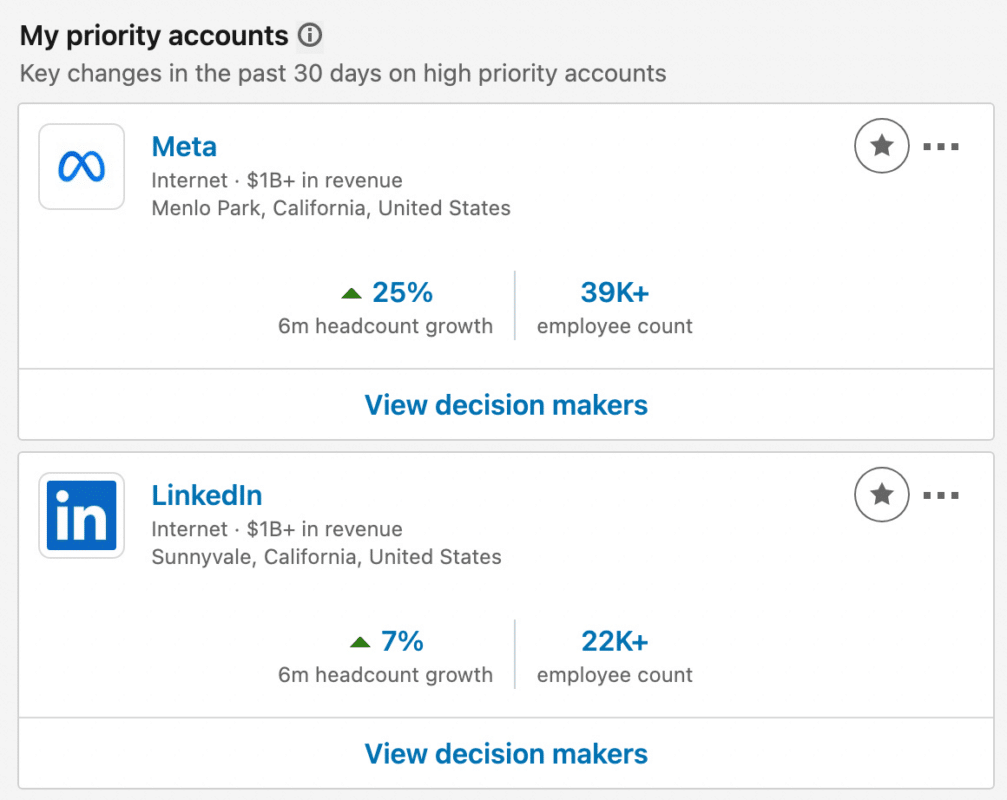
بمجرد إضافة حساباتك إلى الخلاصة ذات الأولوية، يمكنك تتبع نشاط مثل نمو عدد الموظفين بشكل أكثر كفاءة. باستخدام الإصدار المتقدم من Sales Navigator ، يمكنك أيضًا تتبع الفرص المفتوحة ونية المشتري للحسابات ذات الأولوية. بغض النظر عن الإصدار الذي تستخدمه، يمكنك النقر فوق أي حساب ذي أولوية لعرض صناع القرار أو تعديل خريطة حسابك.
# 4: خريطة حساب LinkedIn Sales Navigator
عند حفظ حساب، يقوم Sales Navigator تلقائيًا بإنشاء خريطة حساب لمساعدتك في تحديد أولويات العملاء المتوقعين الفرديين.
يظهر المديرون التنفيذيون في C-suite وغيرهم من صانعي القرار تلقائيًا في المستوى I ، بينما يظهر المديرون وغيرهم من الاتصالات الرئيسية في المستوى II.
يظهر المستخدمون الإضافيون الذين قد يساعدونك في تطوير العلاقات في المستوى الثالث.
يوصي Sales Navigator فقط بتحديد العملاء المتوقعين لإضافتهم إلى خريطة حسابك.
ولكن يمكنك إضافة أي شخص يدويًا من علامة التبويب “العملاء المحتملون الموصى بهم” إلى خريطة حسابك. انقر فوق الزر “إضافة إلى الخريطة” لتضمين عميل متوقع جديد في خريطة حسابك.
هل تريد تعديل أولوياتك أو التعامل مع حساب على طريقتك الخاصة؟ يمكنك سحب وإسقاط أي عملاء متوقعين إلى مستويات مختلفة في خريطة الحساب.
يمكنك أيضًا تطوير إصدارات متعددة لخريطة الحساب بالنقر فوق القائمة المنسدلة “تحديد خريطة” وتحديد “إنشاء خريطة جديدة”.
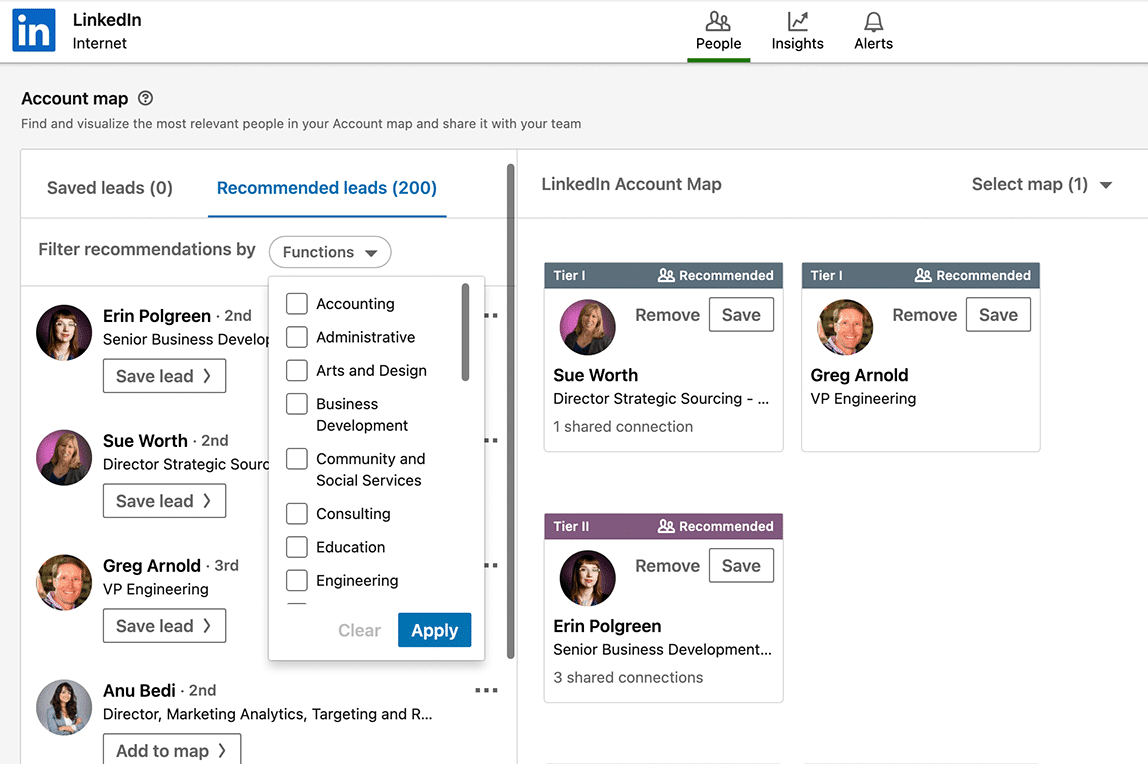
إذا كنت من مستخدمي Enterprise أو إذا كنت تستخدم Sales Navigator مع فريق، فيمكنك أيضًا الاستفادة من الميزة التعاونية الجديدة للنظام الأساسي.
بهذه الطريقة، يمكنك العمل مع الزملاء للعثور على العملاء المحتملين ورعايتهم بشكل أكثر كفاءة.
باستخدام هذه الميزة التعاونية، يمكنك دعوة الآخرين في فريقك للانضمام وتعديل خريطة حسابك.
معًا، يمكنك تحليل لجنة الشراء وبناء علاقات مع صانعي القرار المناسبين.
تجربة بحث وعوامل تصفية جديدة في Sales Navigator
يوفر Sales Navigator دائمًا قائمة طويلة من المرشحات لمساعدتك في العثور على الاتصالات الصحيحة لأي حساب. ولكن في إصدارات النظام الأساسي السابقة، ظهرت خيارات التصفية كنافذة منبثقة. لتضييق نطاق البحث، كان عليك اختيار عوامل تصفية من النافذة المنبثقة، ومراجعة النتائج، ثم إعادة زيارة النافذة المنبثقة لضبط البحث.
تلغي تجربة البحث في Sales Navigator الجديدة النافذة المنبثقة وتعرض جميع خيارات التصفية على الشاشة في نافذة قابلة للطي.
هذا يعني أنه يمكنك عرض عوامل التصفية والتفاعل معها أثناء تصفح النتائج والاستمرار في ضبط عوامل التصفية. نظرًا لأنك تقوم بالتصفية أثناء التنقل، يمكنك العثور على النتائج التي تحتاجها بشكل أكثر كفاءة.
للبحث، يمكنك كتابة ما تبحث عنه في شريط البحث Sales Navigator وتعديل عوامل التصفية في صفحة البحث.
بدلاً من ذلك، يمكنك النقر فوق الزر عوامل تصفية العملاء المتوقعين أو عوامل تصفية الحساب للانتقال مباشرةً إلى صفحة البحث.
في صفحة البحث، يمكنك حفظ أي مجموعة من المعلمات حتى تتمكن من زيارة البحث مرة أخرى لاحقًا. يمكنك أيضًا النقر لحفظ العملاء المتوقعين والحسابات الفردية في قوائمك أو عرض معلوماتهم مباشرةً.
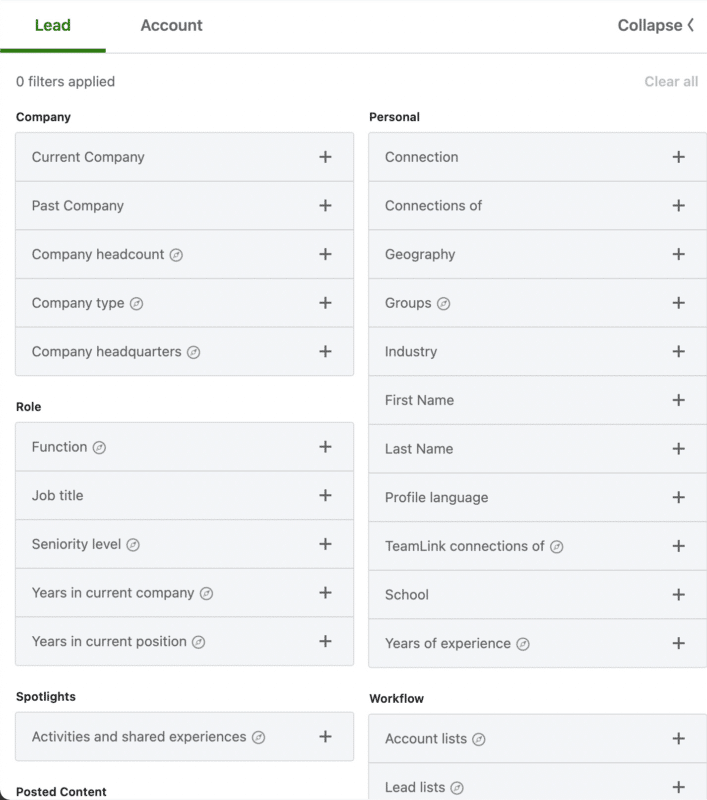
هل تريد تحريك المرشحات جانبًا والتركيز على النتائج بدلاً من ذلك؟ يمكنك النقر فوق الزر “طي” في أي وقت لتبسيط عملية البحث.
ثم يمكنك النقر فوق لعرض ملفات تعريف الأعضاء، أو إرسال رسائل إليهم عبر InMail ، أو إضافة ملاحظات داخلية حول علاقتك.
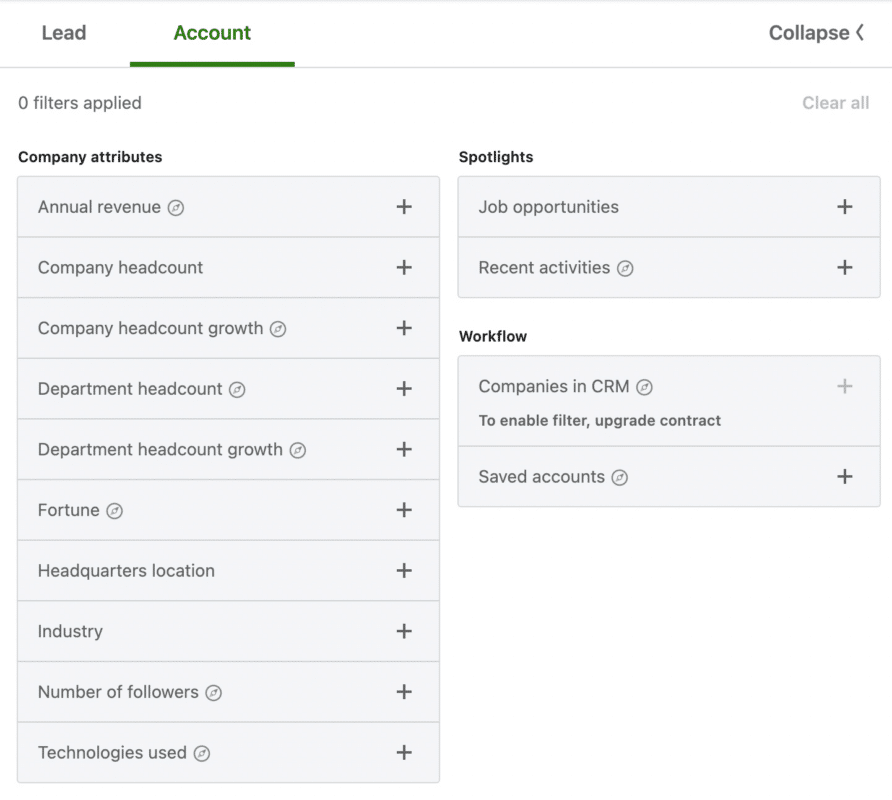
بعد ذلك، دعنا نلقي نظرة فاحصة على علامتي تبويب تصفية بحث العميل المتوقع والحساب.
# 5: مرشحات LinkedIn Sales Navigator الرصاص
هل تبحث عن صناع قرار في شركات معينة، أو في وظائف معينة، أو من خلفيات معينة؟
باستخدام عوامل تصفية الرصاص في Sales Navigator ، يمكنك العثور على الأشخاص المناسبين للتواصل معهم باستخدام أي مجموعة من المعلمات تقريبًا.
شركة
باستخدام المرشحات التي تركز على الشركة في Sales Navigator ، يمكنك العثور على أشخاص بناءً على شركتهم السابقة أو الحالية.
يمكنك أيضًا استخدام عامل تصفية عدد موظفي الشركة للبحث حسب الحجم، أو عامل تصفية نوع الشركة للتركيز على الحالات العامة والخاصة والحالات الأخرى. يتيح لك عامل تصفية مقر الشركة الذي تم إصداره حديثًا البحث حسب المنطقة.
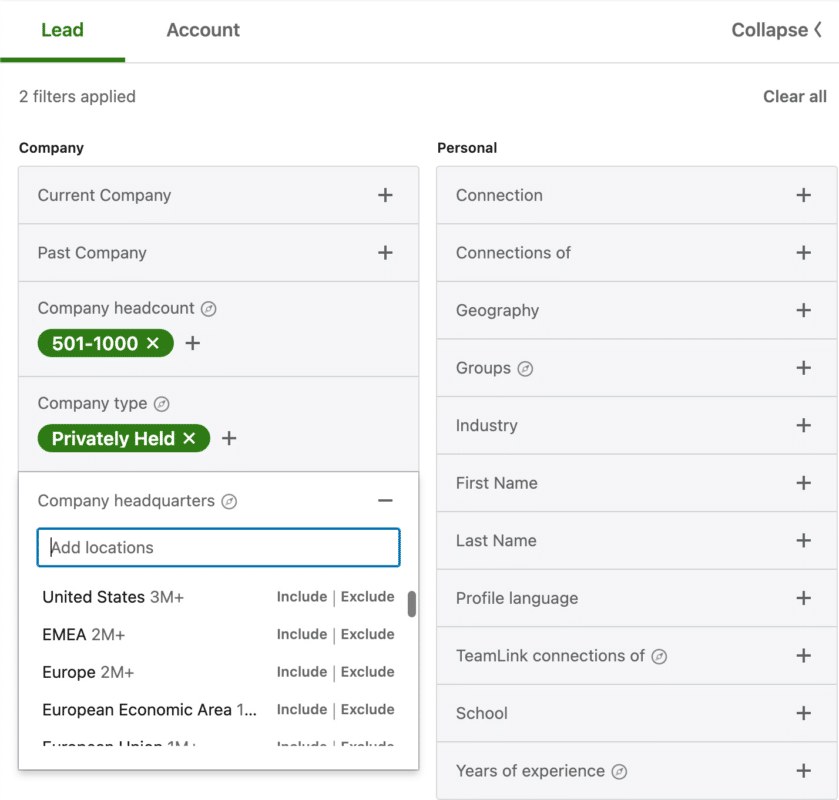
دور
باستخدام عوامل التصفية المتعلقة بالدور، يمكنك العثور على أشخاص بناءً على المسمى الوظيفي أو الوظيفة.
إذا كنت تبحث عن محترفين جدد أو أكثر خبرة، فيمكنك أيضًا البحث حسب مستوى الأقدمية أو السنوات التي قضاها في شركتهم أو منصبهم الحالي.
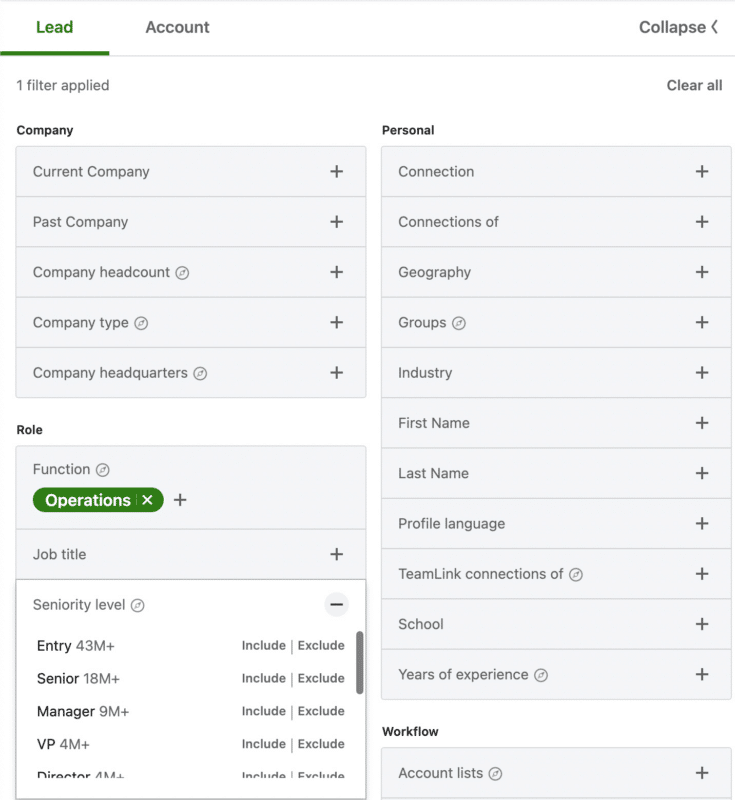
أضواء كاشفة
للعثور على أشخاص بناءً على نشاطهم على LinkedIn ، استخدم عوامل تصفية Spotlight الخاصة بالأداة.
يسهل Sales Navigator تحديد الأشخاص الذين قاموا بتغيير وظائفهم مؤخرًا، أو تم ذكرهم في الأخبار، أو نشر محتوى على LinkedIn ، أو شاركوا الخبرات معك.
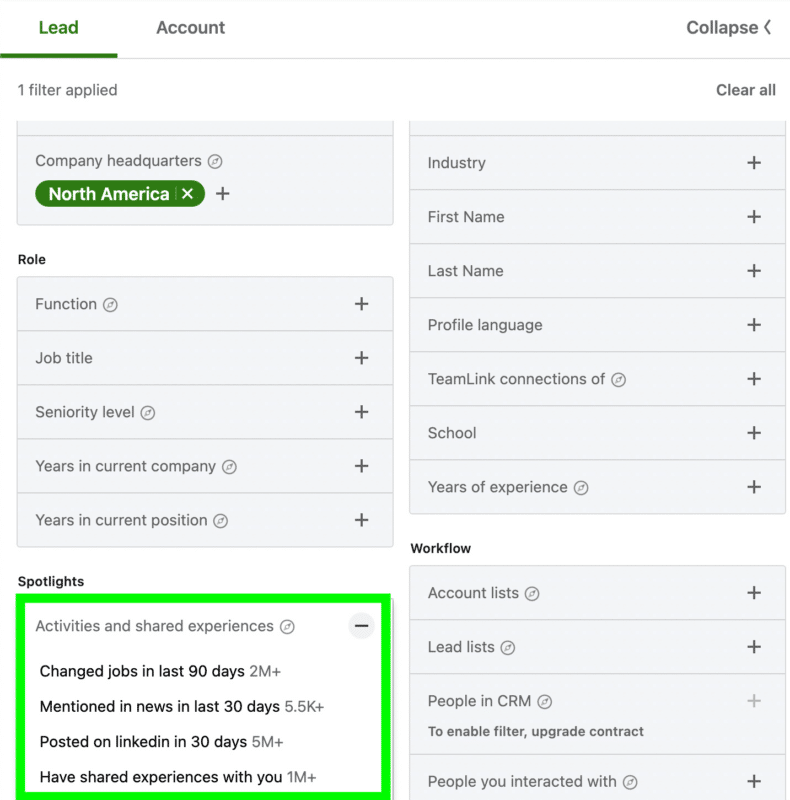
المحتوى المنشور
هل تبحث عن عملاء متوقعين يتحدثون عن المشكلات التي يمكنك حلها أو يبحثون عن المنتجات التي تقدمها؟ هل تريد التواصل مع الأشخاص الذين يتحدثون عن منافسيك؟
باستخدام عوامل تصفية المحتوى المنشور في Sales Navigator ، يمكنك البحث عن أي كلمات رئيسية أو عبارات في منشورات مستخدمي LinkedIn.
شخصي
باستخدام عوامل التصفية الشخصية في Sales Navigator ، يمكنك البحث عن الأشخاص فعليًا بأي سمة أو مؤهل. على سبيل المثال، يمكنك البحث حسب المدرسة أو مجموعات LinkedIn ، أو يمكنك التصفية حسب الصناعة أو سنوات الخبرة.
باستخدام عوامل التصفية الشخصية، يمكنك العثور على أشخاص مرتبطين باتصالات معينة، مما قد يسهل تكوين العلاقات.
إذا كنت تستخدم Sales Navigator مع فريق، فمن المحتمل أيضًا أن يكون عامل تصفية TeamLink Connections مفيدًا. يمهد هذا الخيار الجديد الطريق لمقدمات دافئة، حيث يسمح لأعضاء الفريق بربطك بآفاق من الدرجة الأولى.
سير العمل
تسهل عوامل تصفية سير العمل الخاصة بالأداة العثور على الأشخاص الذين بحثت بالفعل ومتابعتهم. تساعدك عوامل التصفية هذه في العثور على الأشخاص المدرجين في قوائم العملاء المتوقعين، أو العملاء المتوقعين في أداة إدارة علاقات العملاء (CRM)، أو الأشخاص الذين تفاعلت معهم من قبل.
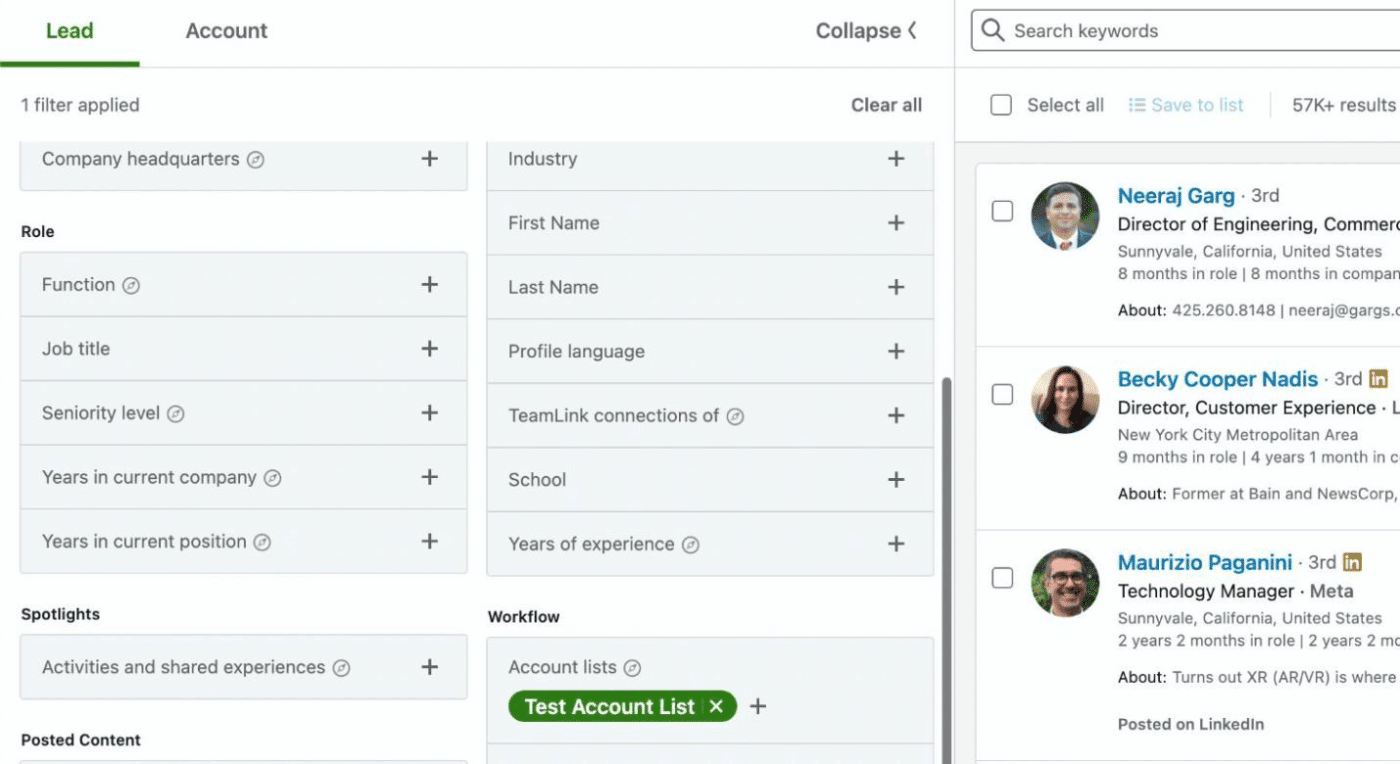
الفرص المعرضة للخطر
إذا كنت تستخدم الإصدار المتقدم أو الإصدار Enterprise من Sales Navigator ، فيمكنك أيضًا الوصول إلى قائمة الفرص المعرضة للخطر التي تم إصدارها مؤخرًا.
متوفر كمرشح في علامة تبويب العميل المتوقع، يعرض عامل تصفية جهات الاتصال الذين تركوا فرصًا مفتوحة الأشخاص الذين تركوا فرصًا مفتوحة تمتلكها.
تم تصميم الفلتر لمساعدتك على البقاء على رأس الفرص التي قد تتعرض للخطر بسبب معدل دوران الموظفين. من خلال التحقق من هذا الفلتر بانتظام، يمكنك تجنب فقدان الفرص بسبب التغييرات في التوظيف والبقاء على اتصال مع العملاء المتوقعين، حتى أثناء انتقالهم إلى شركات جديدة.
# 6: مرشحات حساب LinkedIn Sales Navigator
يقسم Sales Navigator عوامل التصفية المستندة إلى الحساب إلى فئات مرتبطة بالسمة والنشاط وسير العمل. يمكنك النقر فوق لعرض أي عمل يناسب معايير البحث الخاصة بك أو يمكنك النقر لرؤية موظفي أي شركة.
ثم يمكنك إضافة حسابات أو عملاء متوقعين إلى قوائمك المحفوظة لإجراء مزيد من البحث والمتابعة.
سمات الشركة
من الإيرادات السنوية إلى التقنيات المستخدمة، يمكنك البحث عن أي سمة قائمة على الحساب تقريبًا.
على سبيل المثال، يتيح لك عامل تصفية الإيرادات السنوية البحث عن الشركات التي لديها تقريبًا أي نطاق إيرادات سنوي بأكثر من اثنتي عشرة عملة رئيسية.
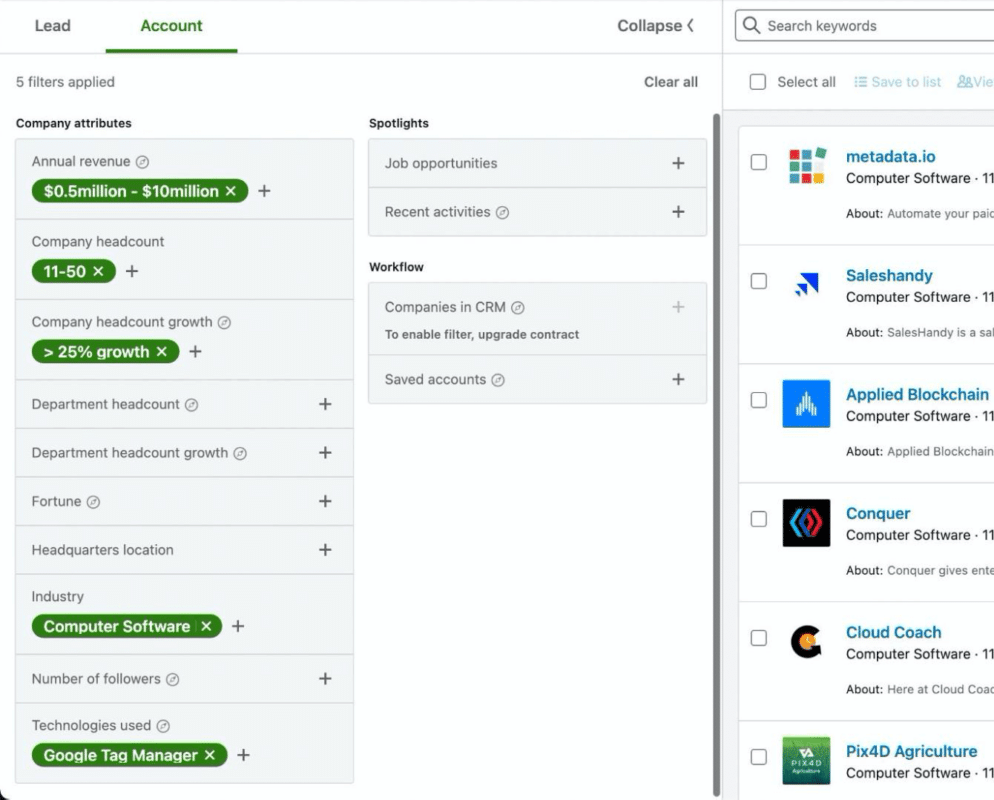
باستخدام مرشح Company Headcount ، يمكنك تحديد الشركات الصغيرة والشركات العالمية وكل شيء بينهما.
يسمح لك فلتر عدد موظفي القسم بالعثور على أقسام تتراوح من المحاسبة إلى الدعم، مع أي عدد تختاره.
باستخدام مرشح نمو عدد موظفي الشركة، يمكنك البحث عن شركات تنمو بمعدلات محددة. يقدم مرشح نمو عدد رؤساء الأقسام رؤى مماثلة على مستوى القسم حتى تتمكن من العثور على المناطق التي تشهد نموًا سريعًا.
باستخدام مرشح Fortune ، يمكنك رؤية الشركات التي تتراوح من Fortune 50 إلى Fortune 1000. يجعل مرشح الصناعة من السهل العثور على الشركات في الصناعات التي تتراوح من البستنة إلى البلاستيك إلى النشر إلى المستحضرات الصيدلانية، بينما يضيق مرشح موقع المقر البحث حسب مناطق معينة أو رموز بريدية.
باستخدام عامل تصفية عدد المتابعين، يمكنك تحديد الأنشطة التجارية مع أي عدد من الأشخاص الذين يتابعون صفحة الشركة على LinkedIn.
يسمح لك مرشح التقنيات المستخدمة بالبحث في قائمة طويلة من البرامج والتطبيقات، مما يجعل من السهل العثور على شركات تستخدم تقنية مشابهة لتقنياتك أو تتنافس معها.
أضواء كاشفة
باستخدام مرشحات Spotlight ، يمكنك العثور على حسابات بناءً على إجراءاتها الأخيرة.
باستخدام مرشح فرص العمل، يمكنك العثور على الشركات التي توظف حاليًا على LinkedIn ، بغض النظر عن الوظيفة. باستخدام فلتر الأنشطة الحديثة، يمكنك تحديد الشركات ذات النشاط الكبير مؤخرًا، بما في ذلك تغييرات القيادة العليا في الأشهر الثلاثة الماضية وتمويل الأحداث في العام الماضي.
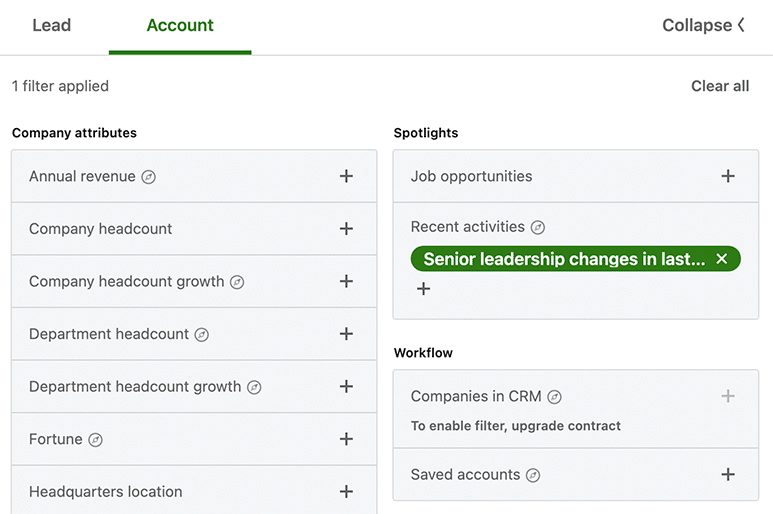
سير العمل
تتشابه عوامل تصفية سير عمل حساب Sales Navigator مع خيارات سير عمل الرصاص القابلة للمقارنة. يعرض عامل تصفية الشركات في CRM جميع الشركات التي قمت بحفظها في أداة CRM المرتبطة.
يسمح لك فلتر الحسابات المحفوظة بإعادة زيارة الحسابات التي حفظتها في القائمة. يمكنك النقر فوق أي حساب لمعرفة التفاصيل أو عرض حسابات مماثلة.
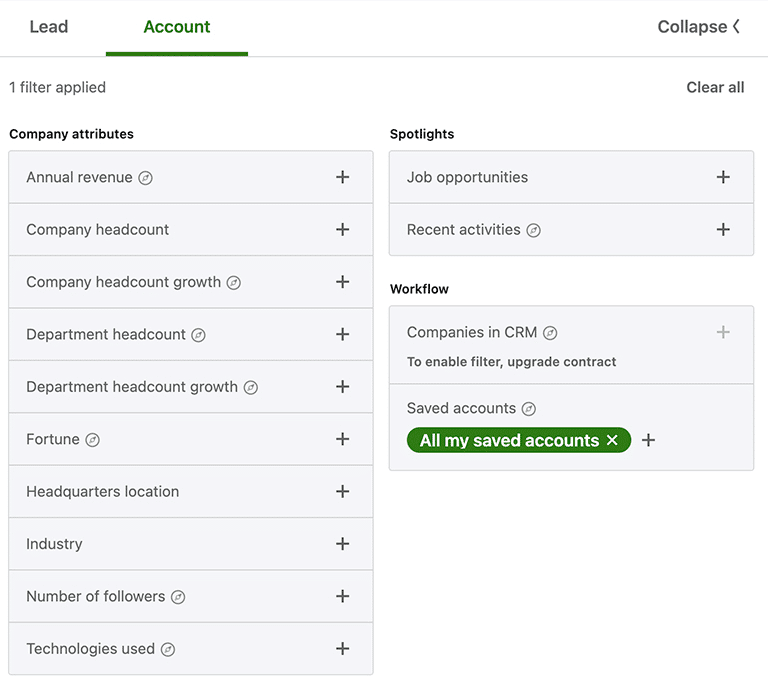
خاتمة
من عوامل تصفية البحث إلى موجزات التنبيه إلى عمليات التعاون في خريطة الحساب، يتضمن إصدار Sales Navigator الأول لعام 2022 قائمة طويلة من التحديثات.
باستخدام هذه الميزات المعاد تصميمها، يمكنك تحديد صانعي القرار والتواصل معهم بشكل أكثر كفاءة، مما يؤدي إلى تبسيط عمليات توليد العملاء المحتملين والمبيعات.
المصدر: socialmediaexaminer
شاهد المزبد:

